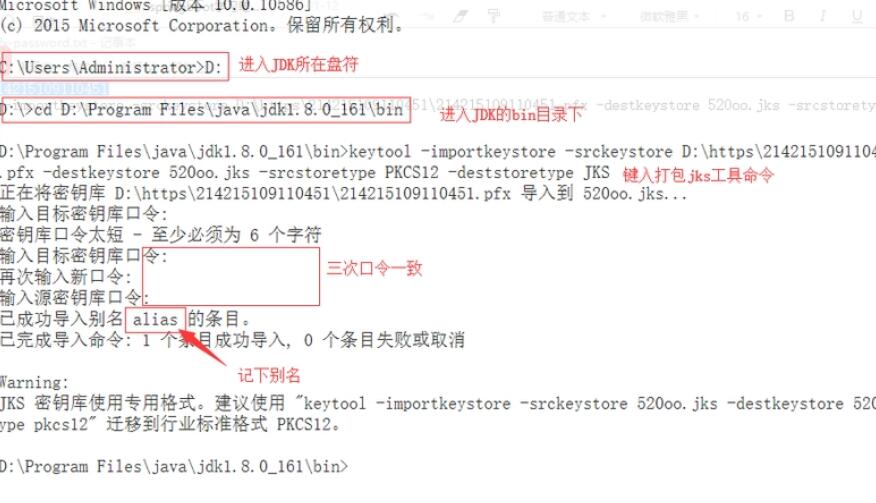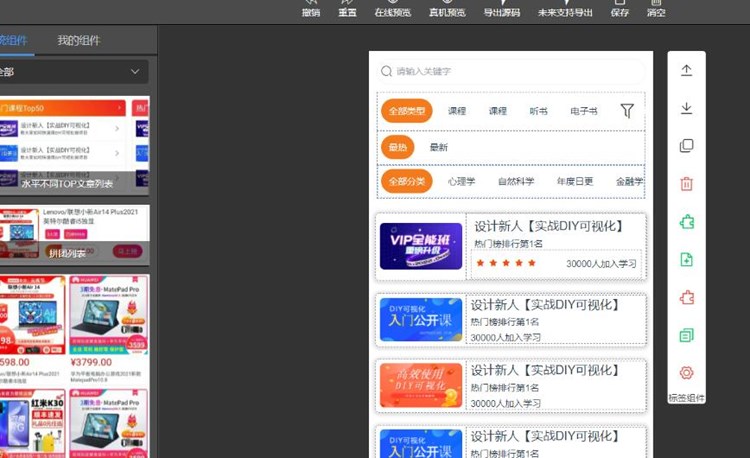在本教程中,我们将讨论如何为使用 GoLand 开发的 Go 语言程序生成具有自定义图标的 Windows Executable (EXE) 文件。GoLand 是 JetBrains 开发的一款非常强大的 Go 语言集成开发环境 (IDE),也适用于初学者。自定义图标使得应用程序看起来更加专业,并有助于用户更轻松地识别你的程序。
首先,确保你已经安装了 GoLand,并创建了一个新的 Go 语言项目。接下来,我们将分三个步骤来完成该过程:
1. 使用`gohtml生成exe build`命令构建程序
2. 为 Windows Executable 文件创建图标文件 (ICO)
3. 使用`rsrc`工具将图标添加到 EXE 文件
## 步骤 1:使用`go build`命令构建程序
首先,在 GoLand 中构建你的 Go 开发exe需要net框架吗程序。为此,你可以使用`go build`命令。在 GoLand Terminal 中(在 IDE 底部找到),转到你项目的主目录并执行以下命令:
“`shell
go build -o myprogram.exe
“`
将 `myprogram` 替换为你的项目名称。这会将你的 Go 项目编译为一个 Windows Executable (EXE) 文件。
## 步骤 2:为 Windows Executable 文件创建图标文件 (ICO)
接下来,你需要准备一个图标文件 (ICO) 以应用到你的程序。你可以使用在线工具或专业软件创建自定义图标。图标建议大小为 256×256 像素,并确保文件扩展名为“ .ico”。
将图标文件命名为“myicon.ico”,然后将其移动到你的项目主目录下。
## 步骤 3:使用`rsrc`工具将图标添加到 EXE 文件
在此步骤中,你需要使用一个名为 *rsrc*(资源编译器)的工具来将你的图标 (ICO) 文件添加到 EXE 文件。
1. 首先,将 *rsrc* 安装到你的 Go 工具箱中,执行以下命令:
“`shell
go get github.com/akavel/rsrc
“`
2. 执行`rsrc`命令:
“`shell
rsrc -manifest myprogram.manifest -ico myicon.ico -o myprogram.syso
“`
这个命令会将图标文件“myicon.ico”转换为一个`.syso`资源文件。把“myprogram”替换为你的实际项目名称。
3. 现在重新编译
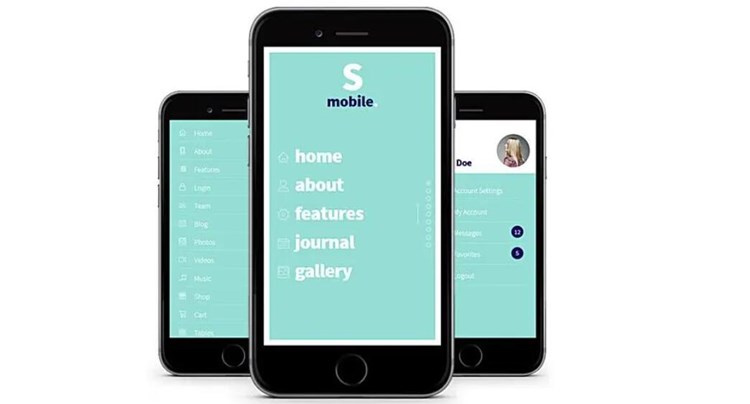
程序:
“`shell
go build -o myprogram.exe
“`
再次执行`go build`命令后,你会看到你的程序现在具有自定义图标。
恭喜!你已经成功地为使用 GoLand 开发的 Go 程序生成了一个具有自定义图标的 Windows Executable (EXE) 文件。当用户打开他们的文件浏览器并查看应用程序时,他们将看到你为程序设计的精美图标。这不仅将提高你的程序的专业性,还将增强用户体验。

 易嘉科技
易嘉科技